点击段落获取文本变量教程
文章不知道大家是否熟悉?今天我将给大家介绍《JavaScript:点击段落获取文本变量教程》,这篇文章主要会讲到等等知识点,如果你在看完本篇文章后,有更好的建议或者发现哪里有问题,希望大家都能积极评论指出,谢谢!希望我们能一起加油进步!
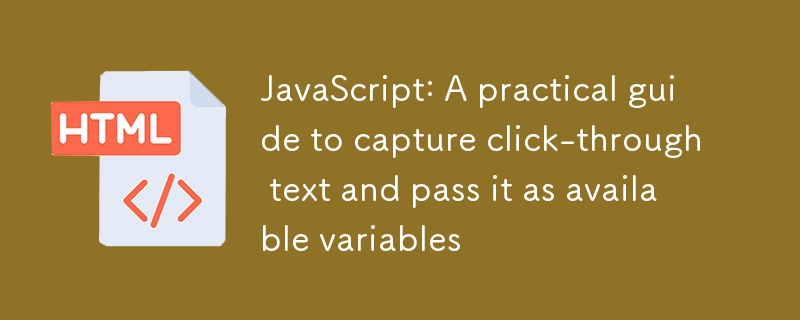
引言:动态内容捕获的挑战
在现代Web开发中,根据用户的交互(例如点击某个元素)来获取页面上特定元素的动态内容是一项常见需求。这些捕获到的内容可能需要用于多种场景,例如填充表单字段、更新模态框内容、发送到服务器或动态修改页面UI。然而,对于初学者而言,如何正确地捕获这些内容并使其在JavaScript代码的其他部分可用,常常会遇到作用域(Scope)和异步执行(Asynchronous Execution)带来的困惑,导致变量值为 undefined。
本文将深入探讨这一问题,并提供一个推荐的解决方案,帮助开发者高效、准确地获取并利用用户点击的段落文本。
理解作用域与异步执行的陷阱
在JavaScript中,事件监听器(Event Listener)是异步执行的。这意味着当脚本首次加载时,事件监听器内的代码并不会立即运行,而是会在相应的事件(如点击)发生时才被触发。
考虑以下常见的错误尝试:
var topicHeading; // 在全局作用域声明变量
var topicButtons = document.querySelectorAll('p[class^=topicName]');
for (var i = 0; i < topicButtons.length; i++) {
topicButtons[i].addEventListener('click', function() {
var topicHeading = this.innerHTML; // 在事件监听器函数内部声明并赋值
return topicHeading; // 此处的return只对当前匿名函数有效
});
};
console.log(topicHeading); // 此时 topicHeading 仍是 undefined问题分析:
- 变量作用域: 外部的 var topicHeading; 和事件监听器内部的 var topicHeading = this.innerHTML; 是两个不同的变量。事件监听器内部的 topicHeading 是局部变量,只在其函数作用域内有效。
- 异步执行: console.log(topicHeading); 这行代码会在页面加载时立即执行,而此时任何点击事件都尚未发生,事件监听器内部的代码也未曾运行。因此,外部的 topicHeading 变量从未被赋值,自然保持其初始的 undefined 状态。
要解决这个问题,关键在于理解如何将事件监听器内部捕获到的动态数据,有效地传递给需要使用它的函数或模块。
推荐方案:通过函数参数传递数据
最直接、最推荐的解决方案是:当事件发生时,立即将所需的数据(即点击元素的 innerHTML)作为参数,传递给需要处理这些数据的函数。这样可以确保数据在正确的时机被传递和使用。
步骤1:优化HTML结构
首先,我们应该避免在HTML元素中直接使用内联的 onclick 属性。将JavaScript行为与HTML结构分离是良好的实践,推荐使用 addEventListener 来绑定事件。
<div class="wallet-buttons" id="walletsList">
<div id="Topic1" class="button-section">
<i class="active-icon"></i>
<div class="btn-name">
<p class="topicName">Topic 1</p>
</div>
<div class="btn-img">
<img src="img/topicimg.svg" alt="Topic Image">
</div>
</div>
<div id="Topic2" class="button-section">
<i class="active-icon"></i>
<div class="btn-name">
<p class="topicName">Topic 2</p>
</div>
<div class="btn-img">
<img src="img/topicimg.svg" alt="Topic Image">
</div>
</div>
<div id="Topic3" class="button-section">
<i class="active-icon"></i>
<div class="btn-name">
<p class="topicName">Topic 3</p>
</div>
<div class="btn-img">
<img src="img/topicimg.svg" alt="Topic Image">
</div>
</div>
<div id="Topic4" class="button-section">
<i class="active-icon"></i>
<div class="btn-name">
<p class="topicName">Topic 4</p>
</div>
<div class="btn-img">
<img src="img/topicimg.svg" alt="Topic Image">
</div>
</div>
</div>步骤2:JavaScript事件绑定与数据提取
使用 document.querySelectorAll() 来选择所有带有特定类名的段落元素,然后通过循环为每个元素添加 click 事件监听器。在事件监听器函数内部,this 关键字会指向当前被点击的元素,我们可以通过 this.innerHTML 来获取其文本内容。
// 选择所有 class 为 'topicName' 的 p 元素
var topicButtons = document.querySelectorAll('p.topicName');
// 遍历所有选中的元素,并为它们添加点击事件监听器
for (var i = 0; i < topicButtons.length; i++) {
topicButtons[i].addEventListener('click', function() {
// 在事件监听器内部,'this' 指向被点击的 p 元素
var topicHeading = this.innerHTML;
// 调用处理函数,并将捕获到的文本作为参数传递
opendetails(topicHeading);
});
}步骤3:定义并调用处理函数
创建一个独立的函数(例如 opendetails),该函数接受一个参数来接收捕获到的文本内容。在事件监听器内部,直接调用这个处理函数,并将 this.innerHTML 作为参数传入。
// 定义一个函数,用于处理捕获到的文本数据
function opendetails(details) {
// 在这里可以使用 details 变量,例如:
console.log("点击的段落文本是:", details);
// 可以在这里更新模态框内容、提交表单等
// document.getElementById('modal-title').textContent = details;
// showModal();
}完整示例代码
结合上述步骤,一个完整的解决方案如下:
<!DOCTYPE html>
<html lang="zh-CN">
<head>
<meta charset="UTF-8">
<meta name="viewport" content="width=device-width, initial-scale=1.0">
<title>捕获点击段落文本教程</title>
<style>
.wallet-buttons {
display: flex;
flex-direction: column;
gap: 10px;
padding: 20px;
border: 1px solid #eee;
width: 300px;
margin: 20px auto;
}
.button-section {
display: flex;
align-items: center;
padding: 10px;
border: 1px solid #ccc;
border-radius: 5px;
cursor: pointer;
transition: background-color 0.3s;
}
.button-section:hover {
background-color: #f0f0f0;
}
.btn-name {
flex-grow: 1;
margin-left: 10px;
}
.topicName {
margin: 0;
font-weight: bold;
color: #333;
}
.active-icon, .btn-img {
/* 示例样式,可根据实际需求调整 */
width: 20px;
height: 20px;
background-color: lightblue;
border-radius: 50%;
display: flex;
align-items: center;
justify-content: center;
}
.btn-img img {
width: 100%;
height: 100%;
object-fit: contain;
}
</style>
</head>
<body>
<div class="wallet-buttons" id="walletsList">
<div id="Topic1" class="button-section">
<i class="active-icon"></i>
<div class="btn-name">
<p class="topicName">Topic 1</p>
</div>
<div class="btn-img">
<img src="https://via.placeholder.com/20" alt="Topic Image">
</div>
</div>
<div id="Topic2" class="button-section">
<i class="active-icon"></i>
<div class="btn-name">
<p class="topicName">Topic 2</p>
</div>
<div class="btn-img">
<img src="https://via.placeholder.com/20" alt="Topic Image">
</div>
</div>
<div id="Topic3" class="button-section">
<i class="active-icon"></i>
<div class="btn-name">
<p class="topicName">Topic 3</p>
</div>
<div class="btn-img">
<img src="https://via.placeholder.com/20" alt="Topic Image">
</div>
</div>
<div id="Topic4" class="button-section">
<i class="active-icon"></i>
<div class="btn-name">
<p class="topicName">Topic 4</p>
</div>
<div class="btn-img">
<img src="https://via.placeholder.com/20" alt="Topic Image">
</div>
</div>
</div>
<script>
// 选择所有 class 为 'topicName' 的 p 元素
var topicButtons = document.querySelectorAll('p.topicName');
// 遍历所有选中的元素,并为它们添加点击事件监听器
for (var i = 0; i < topicButtons.length; i++) {
topicButtons[i].addEventListener('click', function() {
// 在事件监听器内部,'this' 指向被点击的 p 元素
var topicHeading = this.innerHTML;
// 调用处理函数,并将捕获到的文本作为参数传递
opendetails(topicHeading);
});
}
// 定义一个函数,用于处理捕获到的文本数据
function opendetails(details) {
console.log("点击的段落文本是:", details);
// 实际应用中,你可以在这里执行更多操作,例如:
// 1. 打开一个模态框,并将 details 设置为模态框的标题或内容
// document.getElementById('modalTitle').textContent = details;
// document.getElementById('myModal').style.display = 'block';
// 2. 将 details 作为隐藏字段的值,用于表单提交
// document.getElementById('hiddenTopicInput').value = details;
// 3. 发送 AJAX 请求到后端,传递 details
// fetch('/api/submitTopic', {
// method: 'POST',
// body: JSON.stringify({ topic: details }),
// headers: { 'Content-Type': 'application/json' }
// });
}
// 示例:如果还有一个“显示”按钮,可以这样处理
// document.getElementById("show").addEventListener("click", function() {
// // 注意:如果这里直接使用 topicHeading,它可能仍然是 undefined,
// // 因为它依赖于之前的点击事件。更好的做法是维护一个当前选中的状态。
// // 例如,可以有一个全局变量来存储最后一次点击的 topicHeading,
// // 或者在 opendetails 函数中更新一个全局状态。
// console.log("如果需要从其他地方触发 opendetails,请确保有数据可传。");
// });
</script>
</body>
</html>注意事项与最佳实践
addEventListener 的优势:
- 分离结构与行为: 将JavaScript代码与HTML标记分离,使代码更易于维护和理解。
- 多重事件处理器: 允许为同一个元素和同一个事件类型添加多个事件监听器,而内联 onclick 会覆盖之前的定义。
- 灵活性: 提供了更多事件处理的选项,如捕获阶段或冒泡阶段的事件处理。
作用域管理:
- 始终注意JavaScript中变量的作用域。局部变量只在其声明的函数内部可见。
- 对于需要跨多个函数或异步操作共享的数据,可以考虑将其存储在一个更广阔的作用域(如全局对象、模块状态或利用闭包)中,但对于即时处理,通过函数参数传递通常是最直接和清晰的方式。
this 关键字:
- 在通过 addEventListener 绑定的事件监听器函数中,this 关键字通常指向触发事件的DOM元素。这是一个非常有用的特性,可以直接访问被点击元素的属性和内容。
事件委托(Event Delegation):
- 如果页面上有很多相似的元素需要绑定相同的事件,为每个元素单独添加事件监听器可能会影响性能。在这种情况下,可以使用事件委托,即在它们的共同父元素上绑定一个事件监听器。通过 event.target 属性来判断是哪个子元素触发了事件,从而进行相应的处理。这对于动态添加的元素也同样有效。
总结
捕获用户点击的动态内容并使其在JavaScript中可用,是前端开发中的一项基本技能。通过理解JavaScript的作用域规则和事件的异步性质,并采用“通过函数参数传递数据”的策略,可以有效避免常见的 undefined 错误。推荐使用 addEventListener 来绑定事件,并利用 this.innerHTML 在事件监听器内部直接获取被点击元素的文本内容,然后将其作为参数传递给相应的处理函数。这种方法不仅代码结构清晰,而且更具可维护性和扩展性,是构建健壮Web应用的基石。
理论要掌握,实操不能落!以上关于《点击段落获取文本变量教程》的详细介绍,大家都掌握了吧!如果想要继续提升自己的能力,那么就来关注golang学习网公众号吧!
 JavaScript中indexOf查找元素方法
JavaScript中indexOf查找元素方法
- 上一篇
- JavaScript中indexOf查找元素方法

- 下一篇
- 标签在HTML中用于标注引用内容的来源,如书籍、文章或作品名称。它有助于语义化标记和提升页面专业性,但不直接用于外部网站引用。正确使用可增强SEO效果。
-

- 文章 · 前端 | 3分钟前 |
- CSS伪元素颜色设置技巧分享
- 246浏览 收藏
-
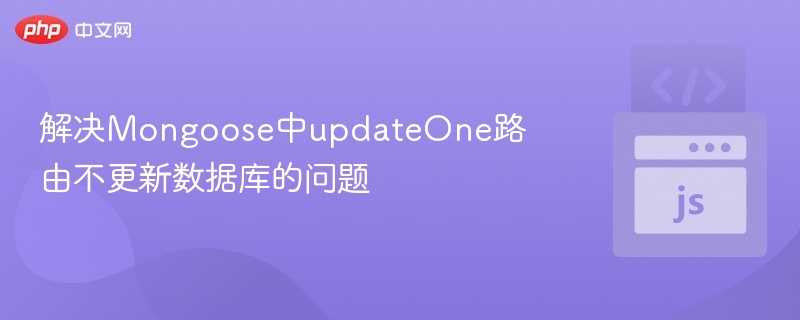
- 文章 · 前端 | 4分钟前 |
- MongooseupdateOne更新失败解决方法
- 415浏览 收藏
-

- 文章 · 前端 | 16分钟前 |
- FullCalendar按钮样式自定义教程
- 292浏览 收藏
-

- 文章 · 前端 | 18分钟前 |
- JavaScriptSSE事件应用全解析
- 303浏览 收藏
-

- 文章 · 前端 | 22分钟前 |
- CSS制作简易徽章效果教程
- 393浏览 收藏
-

- 文章 · 前端 | 26分钟前 |
- JSObject.defineProperty使用详解
- 475浏览 收藏
-
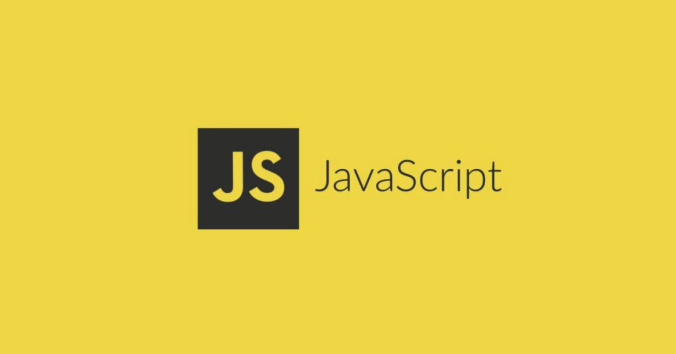
- 文章 · 前端 | 27分钟前 |
- JavaScriptReflect全面解析与使用技巧
- 318浏览 收藏
-

- 文章 · 前端 | 29分钟前 |
- 事件循环调试技巧与问题解决方法
- 219浏览 收藏
-
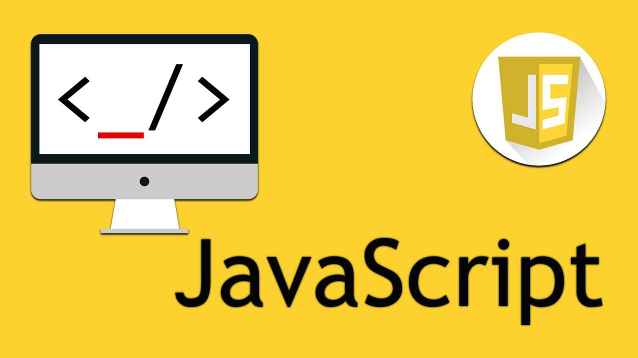
- 文章 · 前端 | 30分钟前 | JavaScript TypeScript 运行时验证 函数类型检查 类型判断方法
- JS函数类型检查与运行时验证方法
- 301浏览 收藏
-

- 文章 · 前端 | 31分钟前 | Polyfill 转译 Babel JavaScript兼容性 core-js
- JavaScript兼容方案解析:Polyfill与转译详解
- 453浏览 收藏
-
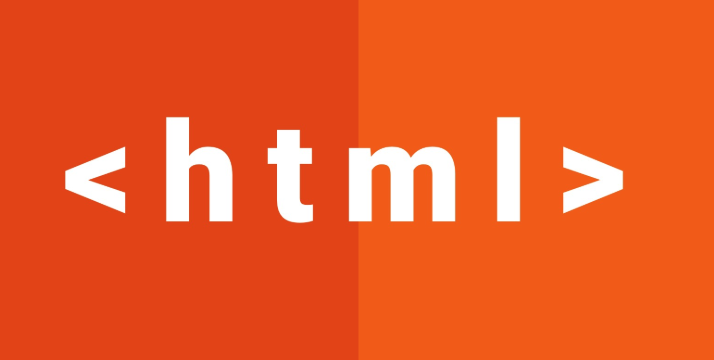
- 文章 · 前端 | 41分钟前 |
- VB运行HTML的步骤及方法详解
- 337浏览 收藏
-

- 文章 · 前端 | 41分钟前 | flex flex-grow CSSFlexbox flex-basis flex-shrink
- CSSFlex子元素属性全解析
- 492浏览 收藏
-

- 前端进阶之JavaScript设计模式
- 设计模式是开发人员在软件开发过程中面临一般问题时的解决方案,代表了最佳的实践。本课程的主打内容包括JS常见设计模式以及具体应用场景,打造一站式知识长龙服务,适合有JS基础的同学学习。
- 543次学习
-

- GO语言核心编程课程
- 本课程采用真实案例,全面具体可落地,从理论到实践,一步一步将GO核心编程技术、编程思想、底层实现融会贯通,使学习者贴近时代脉搏,做IT互联网时代的弄潮儿。
- 516次学习
-

- 简单聊聊mysql8与网络通信
- 如有问题加微信:Le-studyg;在课程中,我们将首先介绍MySQL8的新特性,包括性能优化、安全增强、新数据类型等,帮助学生快速熟悉MySQL8的最新功能。接着,我们将深入解析MySQL的网络通信机制,包括协议、连接管理、数据传输等,让
- 500次学习
-

- JavaScript正则表达式基础与实战
- 在任何一门编程语言中,正则表达式,都是一项重要的知识,它提供了高效的字符串匹配与捕获机制,可以极大的简化程序设计。
- 487次学习
-

- 从零制作响应式网站—Grid布局
- 本系列教程将展示从零制作一个假想的网络科技公司官网,分为导航,轮播,关于我们,成功案例,服务流程,团队介绍,数据部分,公司动态,底部信息等内容区块。网站整体采用CSSGrid布局,支持响应式,有流畅过渡和展现动画。
- 485次学习
-

- ChatExcel酷表
- ChatExcel酷表是由北京大学团队打造的Excel聊天机器人,用自然语言操控表格,简化数据处理,告别繁琐操作,提升工作效率!适用于学生、上班族及政府人员。
- 3194次使用
-

- Any绘本
- 探索Any绘本(anypicturebook.com/zh),一款开源免费的AI绘本创作工具,基于Google Gemini与Flux AI模型,让您轻松创作个性化绘本。适用于家庭、教育、创作等多种场景,零门槛,高自由度,技术透明,本地可控。
- 3407次使用
-

- 可赞AI
- 可赞AI,AI驱动的办公可视化智能工具,助您轻松实现文本与可视化元素高效转化。无论是智能文档生成、多格式文本解析,还是一键生成专业图表、脑图、知识卡片,可赞AI都能让信息处理更清晰高效。覆盖数据汇报、会议纪要、内容营销等全场景,大幅提升办公效率,降低专业门槛,是您提升工作效率的得力助手。
- 3437次使用
-

- 星月写作
- 星月写作是国内首款聚焦中文网络小说创作的AI辅助工具,解决网文作者从构思到变现的全流程痛点。AI扫榜、专属模板、全链路适配,助力新人快速上手,资深作者效率倍增。
- 4545次使用
-

- MagicLight
- MagicLight.ai是全球首款叙事驱动型AI动画视频创作平台,专注于解决从故事想法到完整动画的全流程痛点。它通过自研AI模型,保障角色、风格、场景高度一致性,让零动画经验者也能高效产出专业级叙事内容。广泛适用于独立创作者、动画工作室、教育机构及企业营销,助您轻松实现创意落地与商业化。
- 3815次使用
-
- JavaScript函数定义及示例详解
- 2025-05-11 502浏览
-
- 优化用户界面体验的秘密武器:CSS开发项目经验大揭秘
- 2023-11-03 501浏览
-
- 使用微信小程序实现图片轮播特效
- 2023-11-21 501浏览
-
- 解析sessionStorage的存储能力与限制
- 2024-01-11 501浏览
-
- 探索冒泡活动对于团队合作的推动力
- 2024-01-13 501浏览



